导读跟大家讲解下有关c盘扩容怎么操作,相信小伙伴们对这个话题应该也很关注吧,现在就为小伙伴们说说c盘扩容怎么操作,小编也收集到了有关c盘
跟大家讲解下有关c盘扩容怎么操作,相信小伙伴们对这个话题应该也很关注吧,现在就为小伙伴们说说c盘扩容怎么操作,小编也收集到了有关c盘扩容怎么操作的相关资料,希望大家看到了会喜欢。
c盘扩容的操作方法:首先在【属性】里面选择【高级系统设置】;然后在【性能】里面点击【设置】,并在性能选项的高级中选择【更改】;最后选择【C盘】,并将D盘设置为托管的系统即可。

推荐:《编程视频》
首先右击我的电脑,选择属性
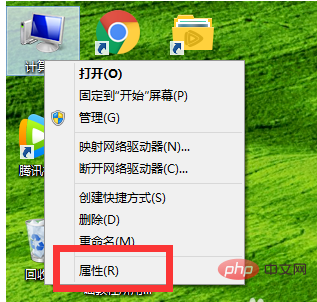
在属性里面选择高级系统设置
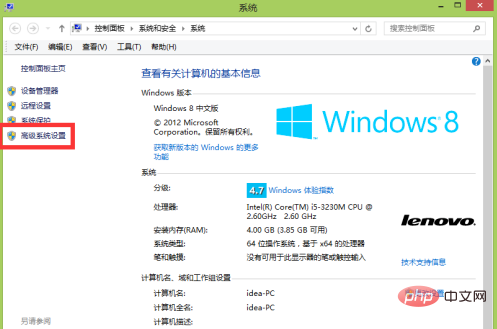
在系统属性里选择高级
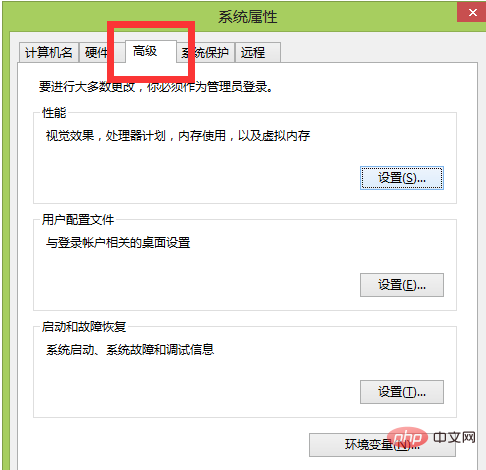
在性能里面点击设置
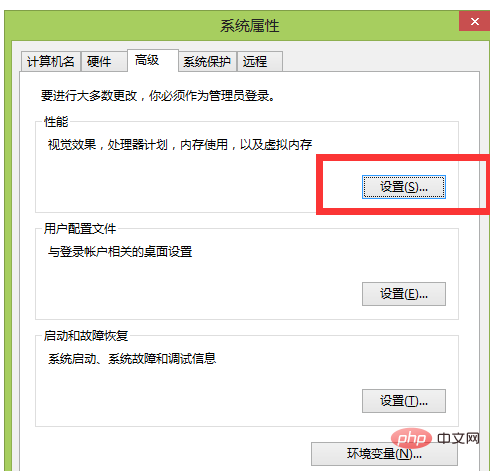
在性能选项的高级中选择更改
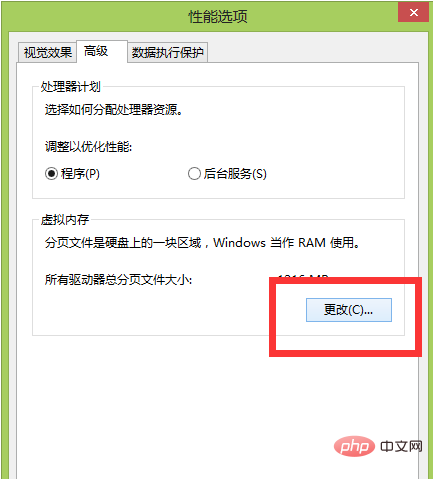
进入后首先把自动管理所有驱动器的分页文件大小(A)前面的√去掉
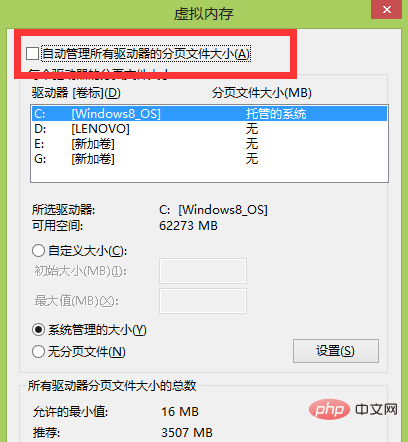
选择C盘并在下面选择无分页文件
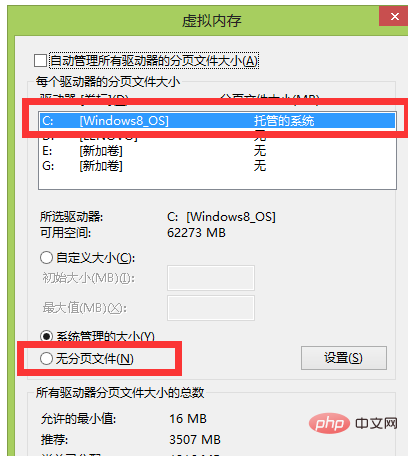
选中无分页文件后点击右边的设置,弹出系统属性,然后点击是
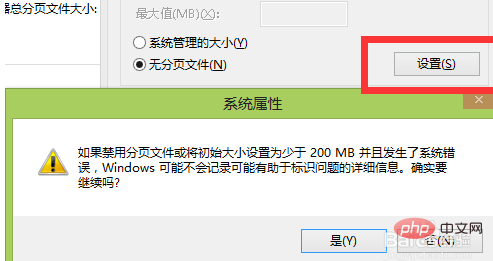
然后再点D盘,下面选择系统管理的大小
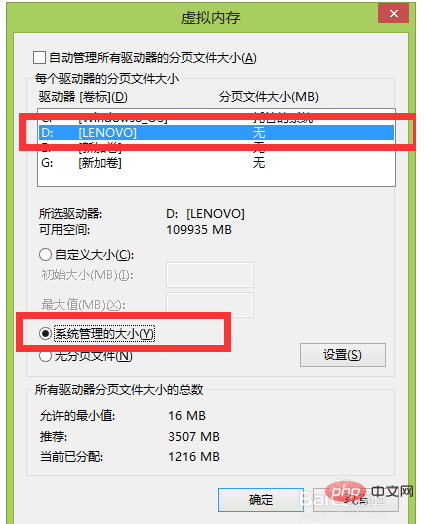
点击设置,将D盘设置为托管的系统,然后点确定,重启计算机,就会发现C盘变大了
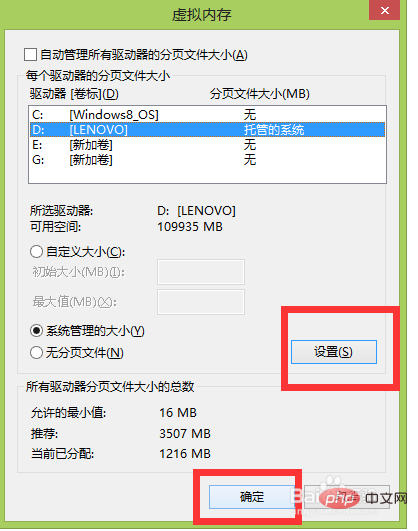
以上就是c盘扩容怎么操作的详细内容,更多请关注php中文网其它相关文章!
来源:php中文网